Win7旗舰版系统程序窗口边框宽度的正确调整方法
显示分辨率(屏幕分辨率)是屏幕图像的精密度,是指显示器所能显示的像素有多少。由于屏幕上的点、线和面都是由像素组成的,显示器可显示的像素越多,画面就越精细,同样的屏幕区域内能显示的信息也越多,所以分辨率是个非常重要的性能指标之一。可以把整个图像想象成是一个大型的棋盘,而分辨率的表示方式就是所有经线和纬线交叉点的数目。显示分辨率一定的情况下,显示屏越小图像越清晰,反之,显示屏大小固定时,显示分辨率越高图像越清晰。
有一朋友在使用笔记本win7系统过程中,调整分辨率后,遇到了程序窗口在屏幕上占用了超大面积的问题。其实此问题可通过调整注册表窗口边框的宽度来解决,具体步骤如下:
1、按“Win+R”调出“运行”窗口,输入“regedit”命令后按回车。
2、在打开的注册表编辑器,将路径定位至Hkey_CURRENT_USERControl PanelDesktopWindowMetrics注册项中;
3、在右侧窗格中找到字符串值PaddedBorderWidth,双击该值,将数值数据6修改为0,再点击确定按钮完成。
通过以上笔记本Win7系统程序窗口窗边框宽度的调整方法介绍后,windows7笔记本窗口边框的宽度占用很大面积的问题就解决了。
1、按“Win+R”调出“运行”窗口,输入“regedit”命令后按回车。
2、在打开的注册表编辑器,将路径定位至Hkey_CURRENT_USERControl PanelDesktopWindowMetrics注册项中;
3、在右侧窗格中找到字符串值PaddedBorderWidth,双击该值,将数值数据6修改为0,再点击确定按钮完成。
通过以上笔记本Win7系统程序窗口窗边框宽度的调整方法介绍后,windows7笔记本窗口边框的宽度占用很大面积的问题就解决了。
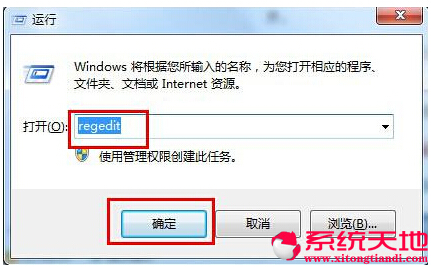








 苏公网安备32032202000432
苏公网安备32032202000432